Если программа Android Studio установлена в соответствии со статьей
«Как установить Android Studio на Ubuntu»
то Android эмулятор уже присутствует в системе, остается его немного настроить.
Tools → SDK Manager → Android SDK
На вкладке SDK Platforms необходимо выбрать версии, под которые будет происходить тестирование Android приложений:
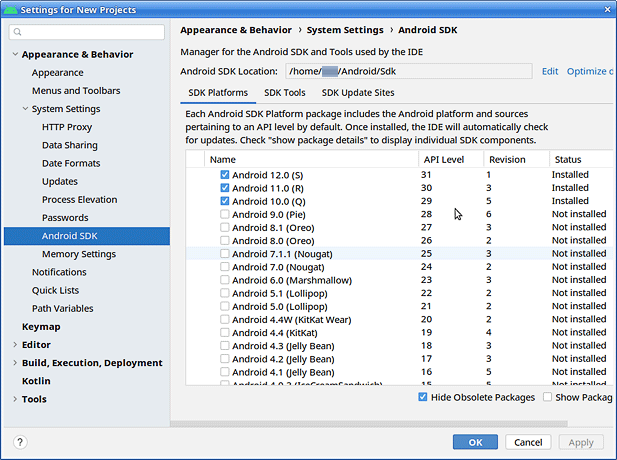
На вкладке SDK Tools отметить и установить пакеты и библиотеки. Ниже на рисунке минимально-оптимальный набор для комфортной работы.
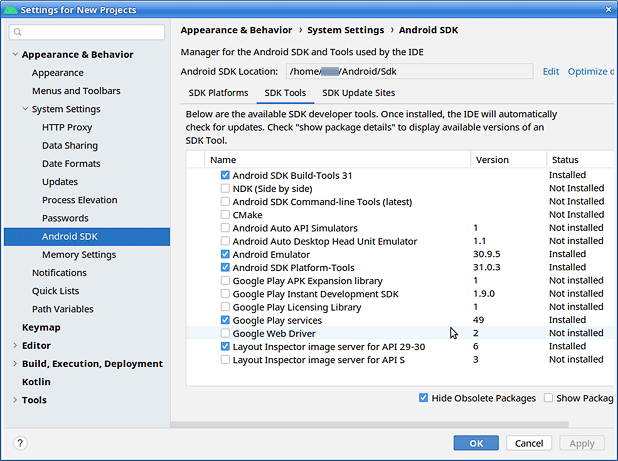
Tools → AVD Manager
В открывшемся окне нужно добавить устройства или установить свои параметры виртуального устройства для эмулятора, нажав на кнопку «+Create Virtual Device...». Можно выбрать / создать несколько вариантов.

Android Emulator не запускается или выдает ошибку
Эмулятор Андроида выдает ошибку:
Error while waiting for device: The emulator process for AVD was killed
1. Посмотрите, стоит ли у Вас последняя версия эмулятора.
Tools → SDK Manager → Android SDK → вкладка SDK Tools → пункт Android Emulator
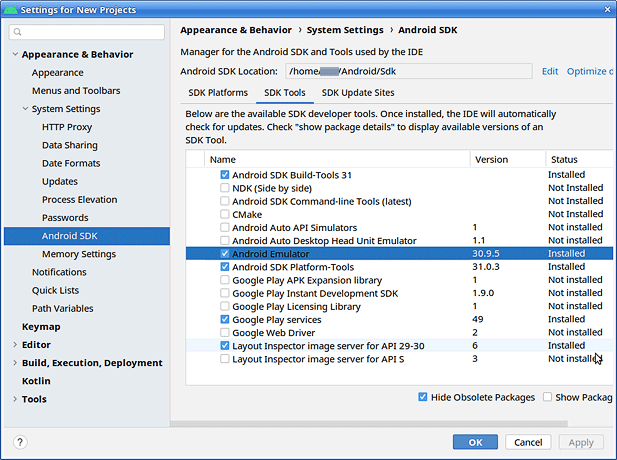
Чтобы удалить текущую версию, нужно убрать галочку рядом с Android Emulator и нажать на кнопку «Apply». Затем поставить галочку и опять нажать на кнопку «Apply» (применить). Установится последняя версия Эмулятора.
2. Очень частая причина в недостаточном месте на диске для запуска Android Emulator. Необходимо очистить диск, добавить дискового пространства и запустить Эмулятор Андроида.
3. Если проблема остается, посмотрите верно ли указан путь расположения файлов Android Emulator:
Tools → SDK Manager → Android SDK → пункт Android SDK Location
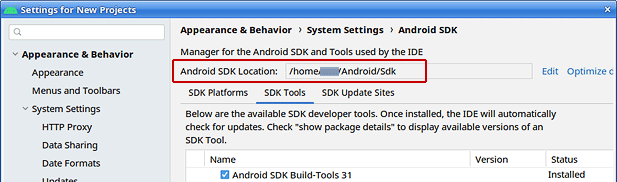
Запускаем:
Run → Run ´app´ или Shift+F10 или 

СВами


